如何在 excel 中的功能区添加删除线按钮
如果您经常在 Excel 中添加删除线文本,您可能会发现在 Excel 功能区中添加删除线按钮很有用,这样您只需单击一下即可快速访问它。
以下分步示例准确展示了如何执行此操作。
示例:如何在 Excel 中的功能区添加删除线按钮
首先,右键单击顶部功能区的“主页”选项卡,然后单击“自定义功能区” :
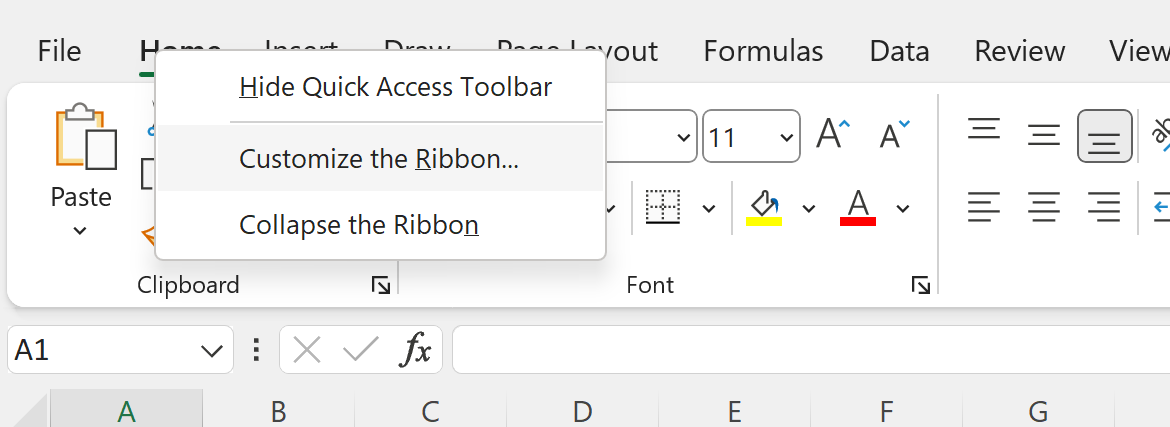
接下来,单击左侧的快速访问工具栏。
然后单击下拉菜单中的“从以下位置选择命令”下的“所有命令” 。
然后向下滚动,直到看到划掉。
然后单击“添加>>”图标:
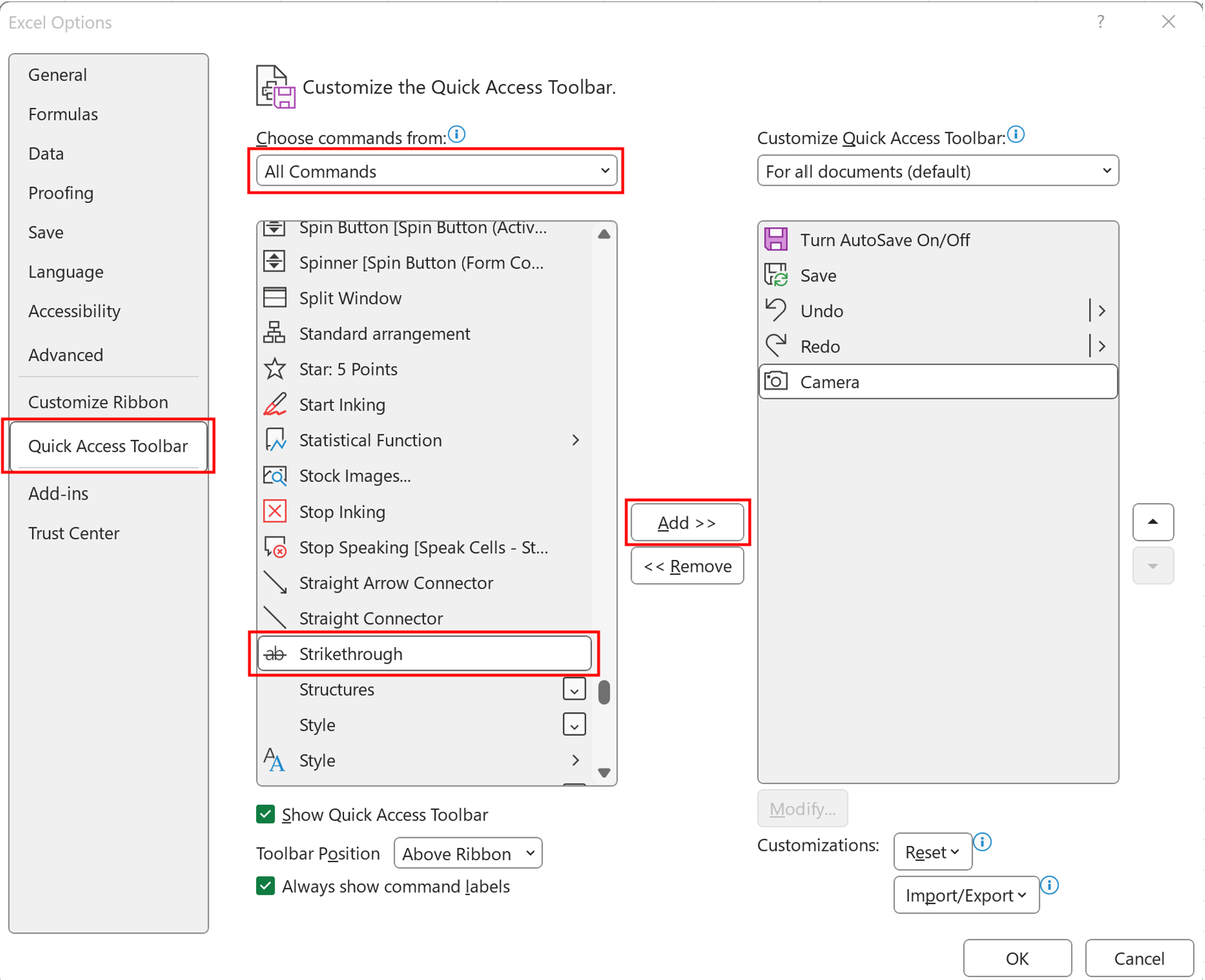
单击确定后,划掉的图标将出现在快速访问工具栏的最顶部:
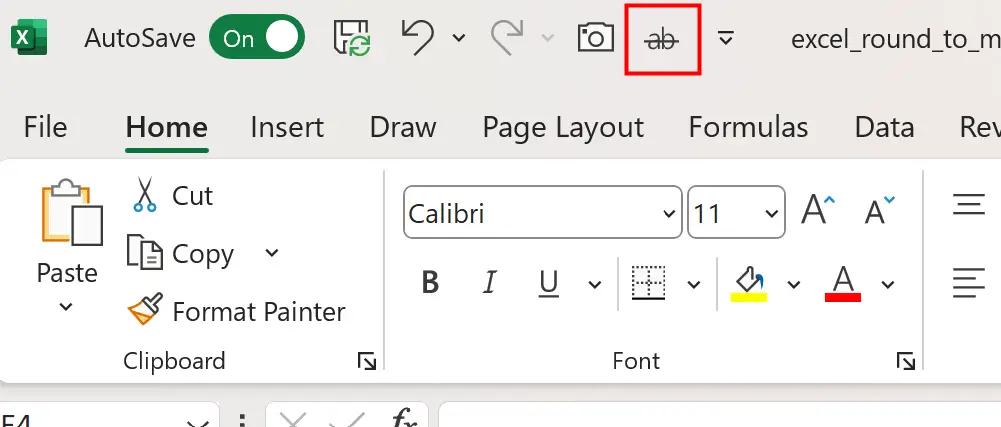
一旦快速访问工具栏中出现此图标,您就可以突出显示所需的任何单元格,然后只需单击此删除线图标即可将其划掉。
例如,假设我们在当前工作表中突出显示单元格区域A2:A11 :
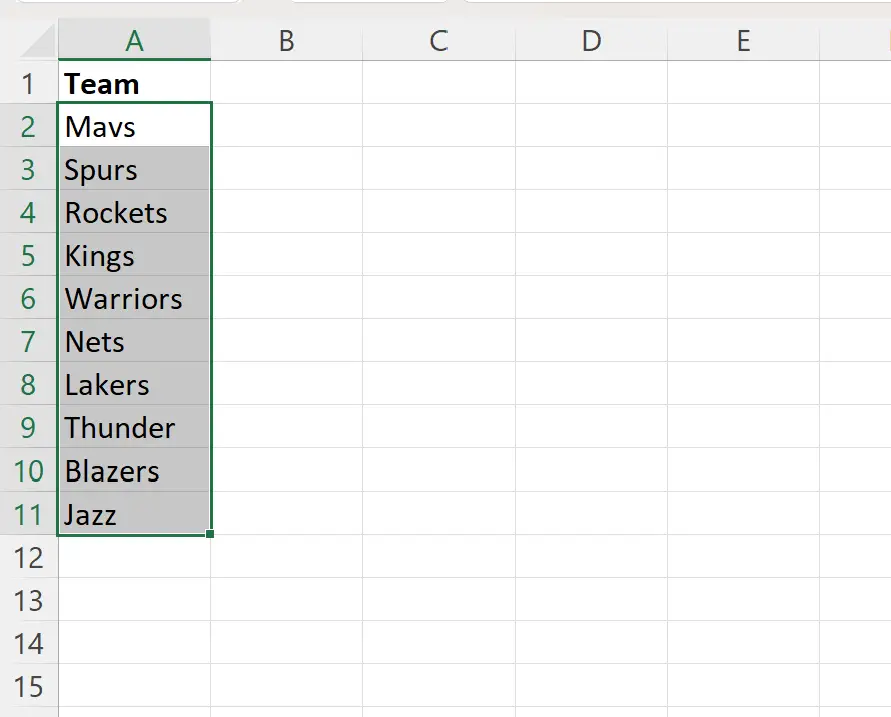
然后,我们可以单击快速访问工具栏中的删除线图标,我们选择的每个单元格将自动被划掉:
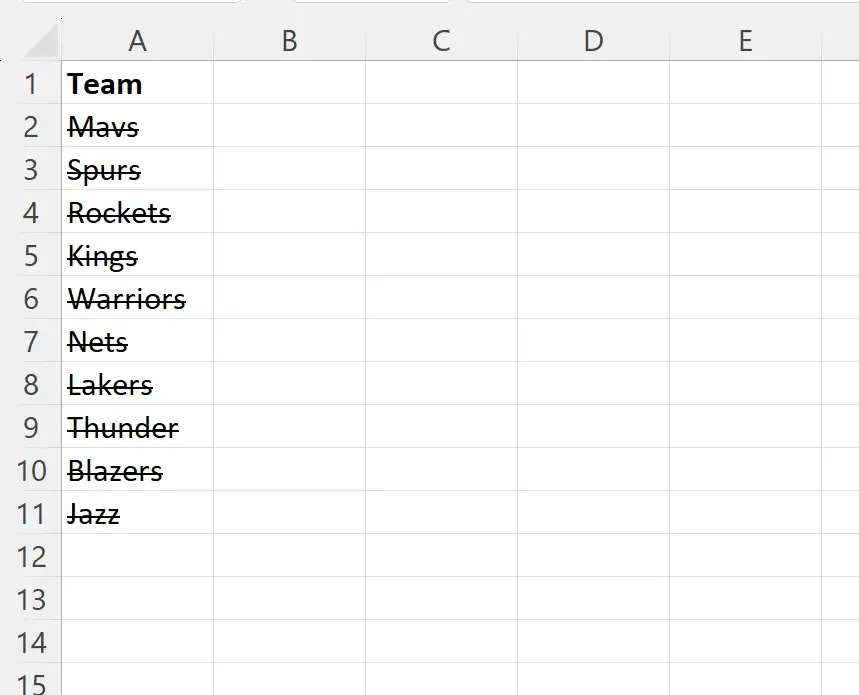
其他资源
以下教程介绍了如何在 Excel 中执行其他常见操作: